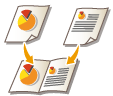
Digitalizando para fazer um livreto (Digitalização de livreto) (Série C7700 / Série C5700 somente)
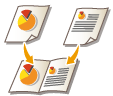 | É possível digitalizar para imprimir na forma de um livreto. |
 |
Essa função só pode ser usada ao salvar em uma Caixa de mensagens. |
1
Coloque o original.Posicionando originais
2
Pressione <Scan and Store>. Tela <Home>
3
Pressione <Mail Box>.
4
Selecione a Caixa de correio de destino.
Para informação sobre os itens exibidos na tela e o método para operá-los, consulte Editando arquivos na caixa de mensagens.
5
Pressione <Scan>.
6
Pressione <Options>  <Booklet Scan>.
<Booklet Scan>.
 <Booklet Scan>.
<Booklet Scan>.7
Especifique o tamanho e o tipo do papel para o livreto.
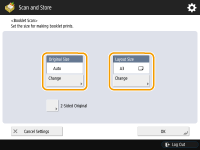
Pressione <Change> em <Original Size> e selecione o tamanho do original. Se você selecionar <Auto>, o tamanho mais adequado ao layout do livreto será selecionado automaticamente de acordo com o tamanho do original.
Pressione <Change> em <Layout Size> e selecione o tamanho do papel para o livreto.
 |
Para imprimir um livreto com as mesmas dimensões do original, selecione o tamanho do papel das páginas de rosto. Se você especificar o mesmo tamanho em <Original Size> e <Layout Size>, o tamanho da imagem será automaticamente reduzido. |
8
Pressione <OK>  <Close>.
<Close>.
 <Close>.
<Close>.9
Pressione  (Start).
(Start).
 (Start).
(Start).Originais são digitalizados e são salvos.
 |
Certifique-se de usar o mesmo tamanho de papel para todos os originais. |
 |
Certifique-se de posicionar os originais verticalmente, porque as imagens para páginas pares ficam de cabeça para baixo se posicionadas horizontalmente. |